Amazon Prime Video to jedna z najpopularniejszych platform streamingowych, oferująca bogatą kolekcję filmów, programów telewizyjnych i ekskluzywnych treści. Jeśli masz problemy ze zrozumieniem dialogu w filmie lub masz trudności z usłyszeniem go, napisy mogą pomóc. Możesz również włączyć napisy podczas oglądania filmu w oryginale, jeśli nie znasz angielskiego. Na przykład możesz oglądać film w oryginalnym języku, ale możesz włączyć napisy w innych językach, aby zrozumieć fabułę. Prime Video obsługuje napisy w głównych językach świata. W tym artykule przyjrzymy się, jak włączyć napisy na Amazon Prime Video dla różnych urządzeń.
Jak włączyć napisy Amazon Prime Video na pulpicie
Niezależnie od tego, czy używasz komputera z systemem Windows, czy Mac, aby uzyskać dostęp do Amazon Prime Video, musisz otworzyć usługę w dowolnej obsługiwanej przeglądarce. Wygląd odtwarzacza będzie taki sam dla wszystkich systemów operacyjnych.Aby włączyć napisy Amazon Prime Video na pulpicie, wykonaj te proste kroki:
- Wybierz program telewizyjny lub film, który chcesz obejrzeć.
- Kliknij ikonę dymka mowy w prawym górnym rogu odtwarzacza wideo. Spowoduje to otwarcie menu napisów i napisów.
- Wybierz z dostępnych opcji preferowany język napisów.
- Jeśli żadne napisy nie są dostępne w preferowanym języku, możesz wybrać „English” lub „Auto„, aby sprawdzić, czy dostępne są jakieś automatycznie wygenerowane napisy.
- Po wybraniu preferowanego języka napisów, napisy powinny pojawić się w odtwarzaczu wideo. Możesz dostosować wygląd napisów wybierając „Ustawienia napisów” w menu napisów i napisów.
- Aby wyłączyć napisy, kliknij ponownie ikonę dymka mowy i wybierz „Wyłączone„.
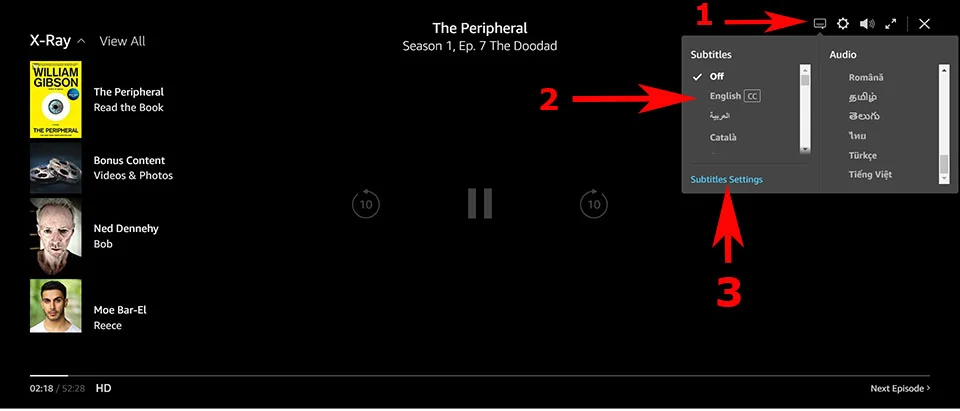
Zauważ, że kroki, aby włączyć napisy Amazon Prime Video na pulpicie, mogą się nieco różnić w zależności od przeglądarki internetowej. Jednak podstawowy proces jest taki sam we wszystkich przeglądarkach internetowych.
Jak włączyć napisy Amazon Prime Video na iOS lub Android
Jeśli używasz urządzenia z systemem iOS lub Android, projekt aplikacji jest dość podobny. Aby włączyć napisy Amazon Prime Video na urządzeniach z systemem iOS lub Android, wykonaj następujące kroki:
- Uruchom aplikację Amazon Prime Video i wybierz swój program telewizyjny lub film.
- Stuknij w odtwarzaczu wideo, aby wyświetlić elementy sterujące odtwarzaniem.
- Poszukaj ikony dymka mowy w prawym górnym rogu i stuknij w nią. Spowoduje to otwarcie menu napisów i napisów.
- Wybierz preferowany język napisów z listy dostępnych opcji.
- Po wybraniu preferowanego języka napisów, napisy powinny pojawić się w odtwarzaczu wideo.
- Aby dostosować wygląd napisów, stuknij przycisk „Ustawienia napisów” w menu napisów i napisów. Tutaj możesz zmienić czcionkę, rozmiar, kolor i tło napisów zgodnie z własnymi upodobaniami.
- Dotknij ikony dymka mowy, aby wyłączyć napisy i wybierz „Wyłączone„.
Zauważ, że kroki, aby włączyć napisy Amazon Prime Video na urządzeniach mobilnych, mogą się nieco różnić w zależności od urządzenia, z którego korzystasz, i wersji aplikacji, którą masz zainstalowaną. Jednak podstawowy proces powinien być podobny na wszystkich urządzeniach i wersjach aplikacji.
Jak włączyć napisy Amazon Prime Video na Amazon Fire Stick
Włączenie napisów na Amazon Prime Video podczas korzystania z Amazon Fire Stick jest proste. Wykonaj poniższe kroki, aby włączyć napisy:
- Gdy film zacznie być odtwarzany, użyj pilota, aby uzyskać dostęp do elementów sterujących odtwarzaniem, naciskając przycisk „Up„.
- Poszukaj ikony „CC” (closed caption) znajdującej się w prawym dolnym rogu ekranu i naciśnij przycisk „Select”, aby uzyskać dostęp do ustawień napisów.
- Możesz wybrać preferowany język z dostępnych opcji w ustawieniach napisów.
- Aby dostosować wygląd napisów, przejdź do „Ustawienia napisów” w menu napisów i napisów za pomocą pilota. Można tu dostosować czcionkę, rozmiar, kolor i tło napisów.
Jeśli nie możesz znaleźć przycisku CC, powinieneś spróbować zaktualizować aplikację lub wersję firmware’u swojego FireSticka. Aby wyłączyć napisy, naciśnij przycisk „W górę” na pilocie, aby ponownie wyświetlić elementy sterujące odtwarzaniem, a następnie przejdź do ikony „CC” i wybierz „Wyłącz”.
Jak włączyć napisy Amazon Prime Video na konsoli PlayStation lub Xbox
Amazon Prime Video dostępny jest również na konsolach PlayStation czy Xbox. Tam aplikacja wygląda dość podobnie jak na FireSticku, więc instrukcja nie będzie się wiele różnić:
- Włącz wybrany film.
- Naciśnij strzałkę w górę na swoim gamepadzie.
- Wybierz ikonę CC i naciśnij przycisk X w przypadku PlayStation lub przycisk A w przypadku Xbox.
- Wybierz preferowany język napisów.
Aby wyłączyć napisy, powtórz te kroki i naciśnij Disable. Instrukcje będą działać dla konsol obecnej generacji oraz konsol poprzedniej generacji.
Jak włączyć napisy Amazon Prime Video na Smart TV
Włączenie napisów na Amazon Prime Video podczas korzystania ze Smart TV może się różnić w zależności od marki i modelu telewizora. Oto ogólny przewodnik, jak włączyć napisy na Amazon Prime Video na telewizorze Smart TV:
- Po rozpoczęciu odtwarzania filmu, poszukaj ikony „CC” (closed caption) w prawym dolnym rogu ekranu. Jeśli nie możesz znaleźć ikony „CC”, naciśnij przycisk „Settings” na pilocie TV, aby uzyskać dostęp do menu ustawień. Dostęp do menu Prime Video może się różnić w zależności od modelu telewizora. Najłatwiejszym sposobem jest wstrzymanie i ponowne uruchomienie filmu; w ciągu 4 sekund od rozpoczęcia filmu zostanie wyświetlone menu Prime Video i będzie można wybrać sterowanie napisami.
- Wybierz opcję „Napisy” lub „Napisy” w menu ustawień.
- Jeśli napisy nie są jeszcze włączone, wybierz opcję „On„, aby je włączyć.
- Wybierz preferowany język napisów z listy dostępnych opcji. Jeśli preferowany język nie znajduje się na liście, wybierz „English” lub „Auto”, aby sprawdzić, czy dostępne są jakiekolwiek automatycznie generowane napisy.
- Po wybraniu preferowanego języka napisów, napisy powinny pojawić się w odtwarzaczu wideo.
- Aby dostosować wygląd napisów, przejdź do „Ustawienia napisów” w menu napisów i napisów.
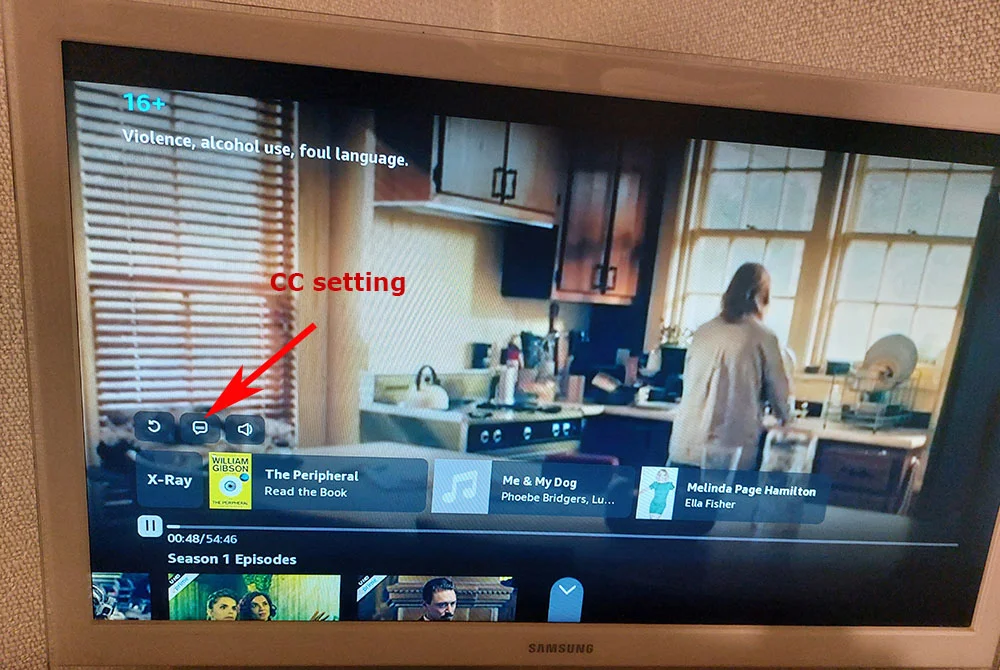
Zauważ, że proces włączania napisów na Amazon Prime Video przy użyciu Smart TV może się różnić w zależności od marki i modelu telewizora. Jednak ogólne kroki przedstawione powyżej powinny mieć zastosowanie do większości telewizorów Smart TV. Jeśli napotkasz jakiekolwiek problemy podczas włączania napisów, zapoznaj się z instrukcją obsługi telewizora lub skontaktuj się z obsługą klienta producenta w celu uzyskania pomocy.
Jak rozwiązywać problemy podczas korzystania z napisów na Amazon Prime Video
Chociaż włączenie napisów na Amazon Prime Video jest stosunkowo prostym procesem, czasami użytkownicy mogą napotkać problemy z napisami, takie jak nieprawidłowy czas, problemy z synchronizacją lub napisy nie pojawiają się. Oto kilka kroków rozwiązywania problemów, które możesz wykonać, aby rozwiązać problemy podczas korzystania z napisów na Amazon Prime Video:
- Sprawdź, czy napisy są włączone: Upewnij się, że napisy są włączone i są ustawione na preferowany język. Jeśli napisy nie są włączone lub ustawione na niewłaściwy język, możesz nie widzieć ich na ekranie. Aby włączyć napisy, wykonaj kroki opisane w poprzednich częściach tego artykułu.
- Sprawdź swoje połączenie internetowe: Słabe lub niestabilne połączenie internetowe może powodować problemy z wyglądem napisów lub ich synchronizacją. Upewnij się, że Twoje urządzenie jest podłączone do silnego i stabilnego połączenia internetowego.
- Uruchom ponownie aplikację lub urządzenie: Czasami ponowne uruchomienie aplikacji Amazon Prime Video lub urządzenia może pomóc w rozwiązaniu problemów z napisami. Zamknij aplikację lub wyłącz urządzenie, odczekaj kilka minut, a następnie włącz je ponownie, aby sprawdzić, czy problem został rozwiązany.
- Wyczyść pamięć podręczną: Wyczyszczenie pamięci podręcznej aplikacji Amazon Prime Video może pomóc w rozwiązaniu problemów z napisami. Przejdź do ustawień urządzenia, wybierz aplikację Amazon Prime Video i wyczyść pamięć podręczną.
- Zaktualizuj aplikację lub urządzenie: Upewnij się, że korzystasz z najnowszej wersji aplikacji Amazon Prime Video i że Twoje urządzenie jest aktualne. Aktualizacja aplikacji lub urządzenia może pomóc naprawić błędy i poprawić wydajność.
- Wypróbuj inne urządzenie: Jeśli nadal występują problemy z napisami, spróbuj przesyłać strumieniowo zawartość na innym urządzeniu. Jeśli napisy działają prawidłowo na innym urządzeniu, problem może dotyczyć Twojego oryginalnego urządzenia.
- Skontaktuj się z obsługą klienta: Jeśli żaden z powyższych kroków nie działa, skontaktuj się z obsługą klienta Amazon Prime Video, aby uzyskać dalszą pomoc. Mogą być w stanie pomóc w rozwiązaniu problemu i znaleźć rozwiązanie.
Podsumowując, włączenie napisów na Amazon Prime Video jest proste, ale mogą pojawić się problemy. Postępując zgodnie z powyższymi krokami rozwiązywania problemów, możesz rozwiązać większość problemów i cieszyć się ulubionymi programami i filmami z dokładnymi i zsynchronizowanymi napisami.
Jaka jest różnica między napisami a napisami zamkniętymi?
Napisy i napisy zamknięte to narzędzia tekstowe, które zapewniają widzom pisemne tłumaczenie lub transkrypcję treści dźwiękowej programu telewizyjnego, filmu lub wideo. Istnieją jednak pewne różnice między napisami i napisami zamkniętymi.
Napisy są zwykle używane do tłumaczenia mówionego dialogu lub narracji filmu na inny język. Są one zwykle wyświetlane w dolnej części ekranu i zawierają tylko mówiony dialog lub narrację filmu.
Z drugiej strony, napisy zamknięte zawierają nie tylko słowa mówione w filmie, ale także wszelkie inne wskazówki dźwiękowe, które mogą być ważne dla widza, takie jak muzyka, efekty dźwiękowe, a nawet opisy emocji lub tonu głosu mówcy.










